工具/原料:
系统版本:windows10系统
品牌型号:联想ThinkPad E14
软件版本:小鱼一键重装系统v2290、大白菜U盘装机工具
方法/步骤:
方法一:通过小鱼一键重装系统
1、自行安装好小鱼一键重装系统工具打开,选择需要安装的系统点击安装。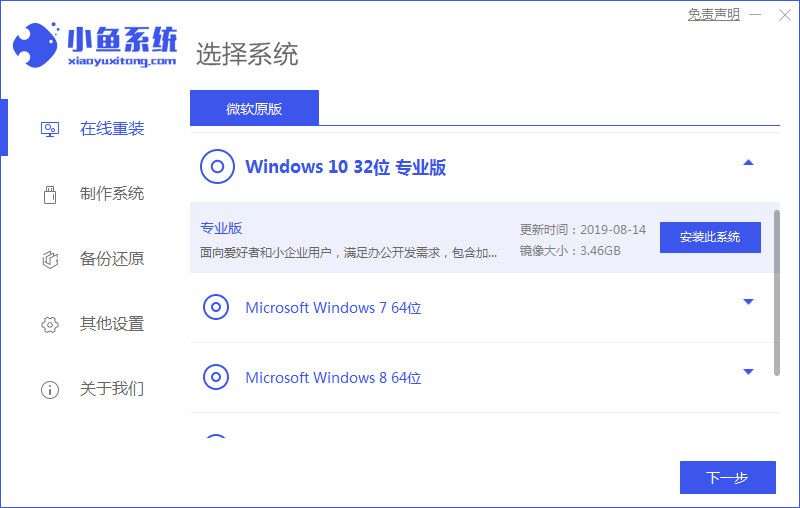
2、软件开始自动下载系统镜像资料和驱动等。
3、环境部署完成后,选择立即重启进入到xiaoyu-pe系统。
4、在pe内,小鱼装机软件会自动安装系统。
5、安装完成后重启电脑,进入到系统桌面即表示安装成功。
方法二:使用U盘重装
1、插入U盘启动盘,重启电脑,出现开机画面时按下U盘启动快捷键,进入开机首选项界面,将U盘设置为第一启动项,最后回车进入大白菜界面。
2、选择【1】Win10X64PE(2G以上内存),回车进入大白菜PE桌面。
3、在桌面上找到并打开大白菜一键重装,进入重装界面后,选择“安装系统”,选择已下载的win7镜像系统作为“映像文件”,勾选安装路径为“C盘”,最后点击“执行”。
4、稍后弹出还原设置窗口,建议勾选“网卡驱动”以及“USB驱动”复选框,点击“是”进入下一步。
5、根据提示重启后,拔出U盘,无需操作,等待电脑进行系统部署阶段,期间可能需要较长的时间,直至成功进入win7桌面,即表明重装完成。
总结:
方法一:通过小鱼一键重装系统
方法二:使用U盘重装